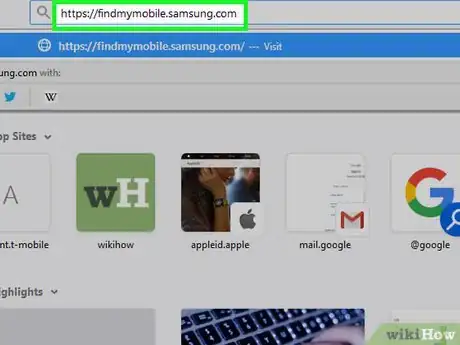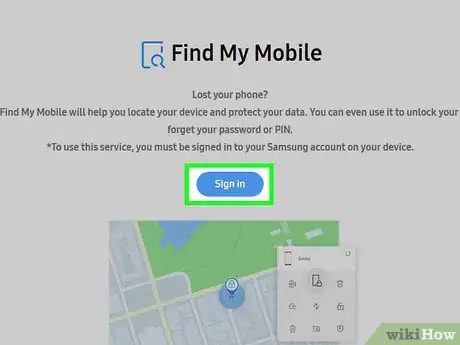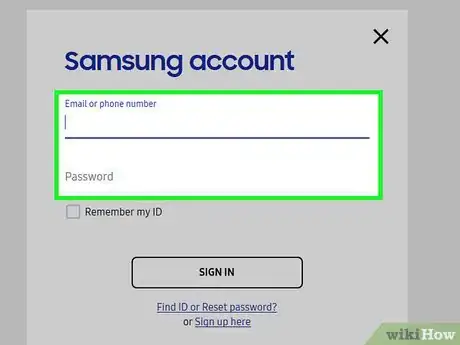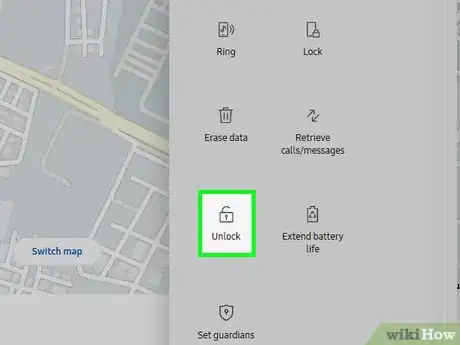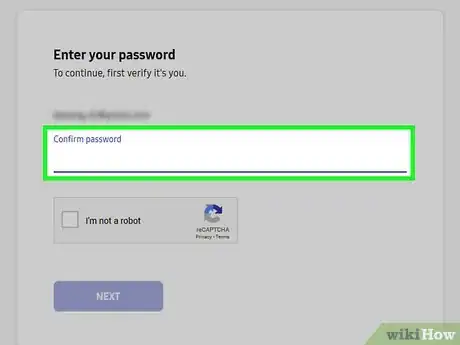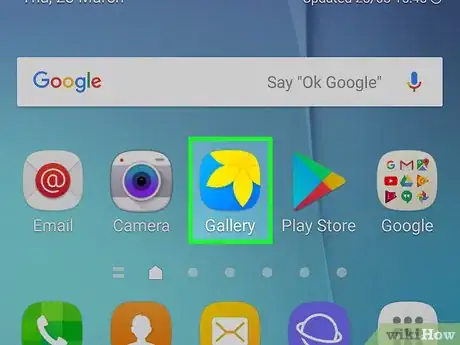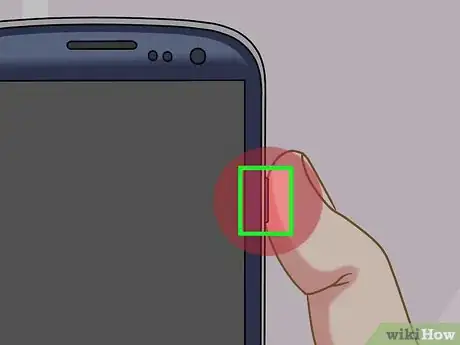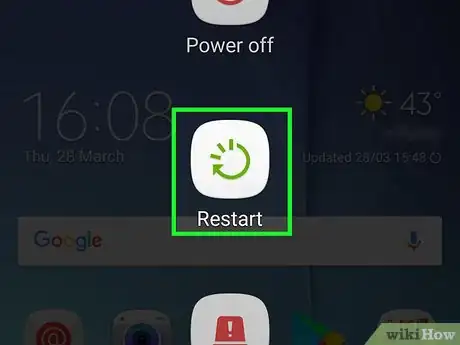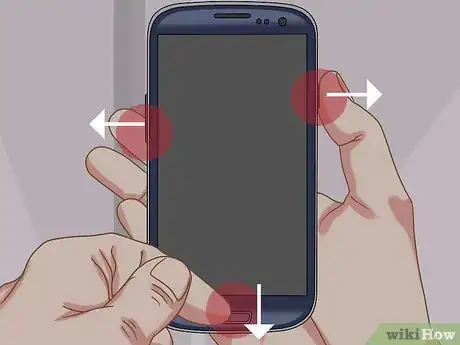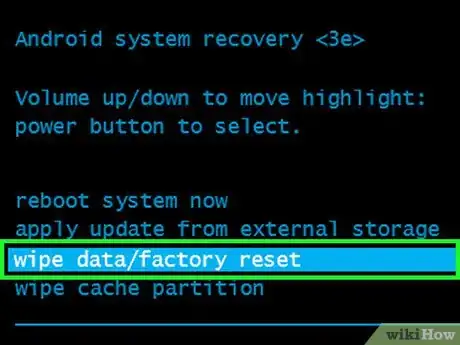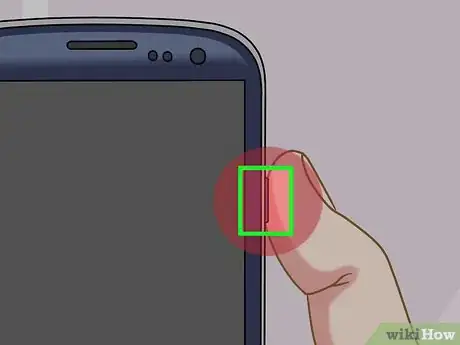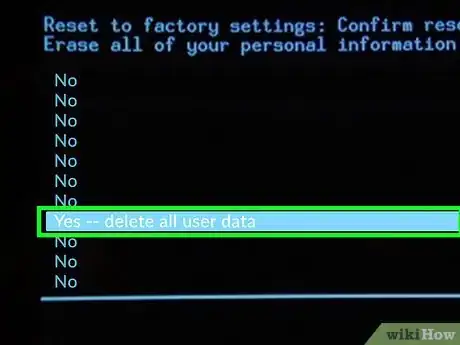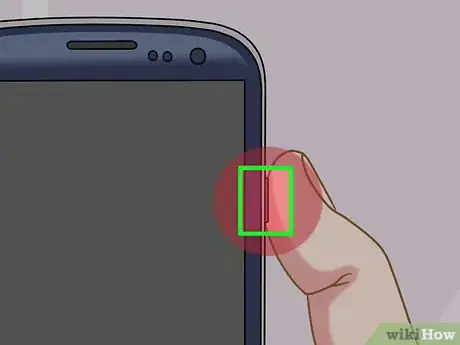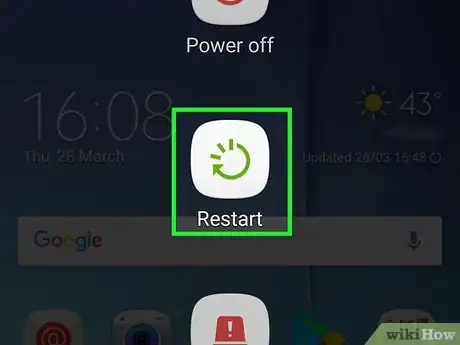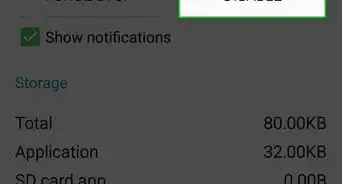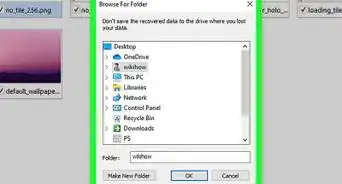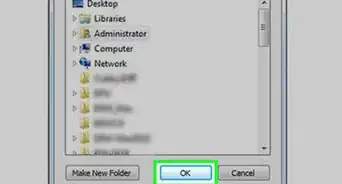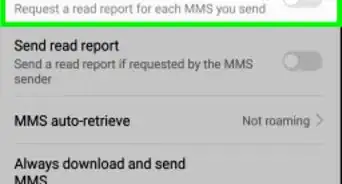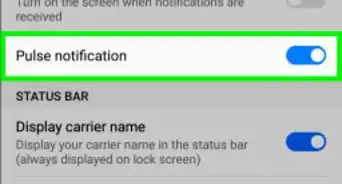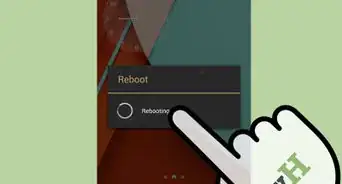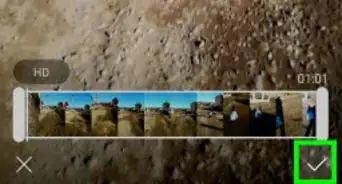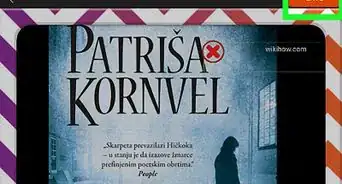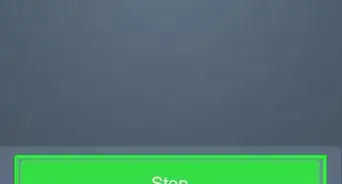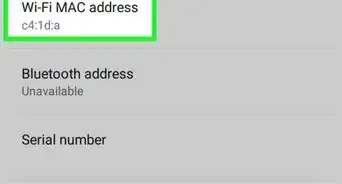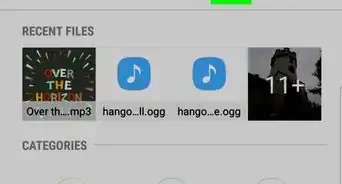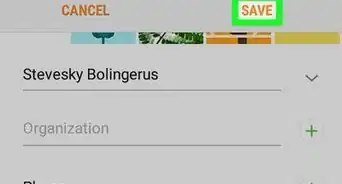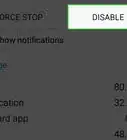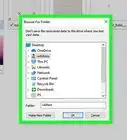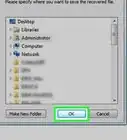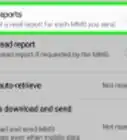Este artículo fue coescrito por Jack Lloyd. Jack Lloyd es escritor y editor de tecnología para wikiHow. Tiene más de dos años de experiencia escribiendo y editando artículos relacionados con tecnología. Es entusiasta de la tecnología y profesor de inglés.
Este artículo ha sido visto 8936 veces.
Este wikiHow te enseñará cómo recobrar el acceso a tu teléfono o tablet Samsung Galaxy bloqueado con contraseña, usando el sitio "Buscar mi móvil" de Samsung o realizando un restablecimiento completo. Desafortunadamente, es imposible recuperar una contraseña olvidada de tu teléfono o tablet en Android Nougat. Realizar un restablecimiento completo borrará los datos de tu Samsung Galaxy.
Pasos
Método 1
Método 1 de 2:Usar el sitio web de Samsung
-
1Abre el sitio web "Buscar mi móvil". Ve a https://findmymobile.samsung.com/ en tu computadora. Puedes desbloquear tu Samsung Galaxy a través de este sitio web si has iniciado sesión en tu Galaxy con tu cuenta de Samsung.
- Si no has iniciado sesión en tu Galaxy con tu cuenta de Samsung, necesitarás realizar un restablecimiento de fábrica.
-
2Haz clic en INICIAR SESIÓN. Es un botón azul que está en el medio de la página.
- Si has iniciado sesión en Buscar mi móvil, omite este paso y el siguiente.
-
3Ingresa tus credenciales de Samsung. Escribe tu dirección de correo electrónico y contraseña y luego haz clic en INICIAR SESIÓN para hacerlo.
-
4Haz clic en Desbloquear mi dispositivo. Está en el lado izquierdo de la página.[1]
- Si tienes más de un dispositivo Samsung Galaxy, quizás tengas que seleccionar el correcto haciendo clic en el nombre del dispositivo en la esquina superior izquierda de la página y luego seleccionando el correcto en el menú desplegable.
-
5Vuelve a ingresar tu contraseña de Samsung si se indica. Si se te pide, tendrás que escribir la contraseña de tu cuenta de Samsung otra vez. Esto debe desbloquear tu Samsung Galaxy, aunque quizás tengas que esperar unos segundos antes de que el dispositivo reconozca el desbloqueo.
- Luego de que la pantalla esté desbloqueada, debes poder establecer una nueva contraseña desde el menú Ajustes.
Método 2
Método 2 de 2:Usar un restablecimiento de fábrica
-
1Entiende cómo funciona un restablecimiento completo. Restablecer tu Samsung Galaxy borrará completamente los archivos, datos y configuración, incluyendo el código. Esto significa que podrás acceder y usar tu Samsung Galaxy otra vez, pero no tendrá ninguno de tus archivos (por ejemplo, fotos) en él.
- Cualquier dato que se haya sincronizado con tu cuenta quizás pueda recuperarse una vez que vuelvas a iniciar sesión en tu Samsung Galaxy luego de restablecerlo. Si es así, los datos se restaurarán automáticamente.
-
2Mantén presionado el botón de encendido. Generalmente está en la parte superior derecha de la carcasa del Samsung Galaxy, aunque quizás lo encuentres en la parte superior de algunas tablets. Aparecerá un menú.
-
3Pulsa Reiniciar. Es la imagen verde de una flecha circular. El Samsung Galaxy se empezará a reiniciar.
- Al pulsar Apagar, se te pedirá ingresar la contraseña, así que necesitarás reiniciarlo.
-
4Mantén presionados los botones de encendido, de "Subir volumen" y de "Bloqueo". Hazlo inmediatamente después de pulsar Reiniciar y no los sueltes hasta que llegues a la pantalla de "Recuperación" que se parece a un logo de Android blanco sobre una pantalla azul claro.
- El botón de "Bloqueo" es el botón de "Sin volumen" que está en el lado izquierdo del Galaxy.
-
5Suelta los botones. Cuando llegues a la pantalla de "Recuperación", suelta los botones y espera a que la consola de recuperación negra aparezca. Esto puede tardar varios minutos.
-
6Selecciona borrar datos/restablecimiento a valores de fábrica. Presiona el botón de "Bajar volumen" hasta que esta opción esté seleccionada (por lo general cuatro pulsaciones bastará).
-
7Presiona el botón de encendido. Al hacerlo, confirmarás la selección de la opción borrar datos/restablecimiento a valores de fábrica.
-
8Selecciona Sí cuando se indique. Usa el botón de "Subir volumen" o "Bajar volumen" para hacerlo.
-
9Presiona el botón de encendido otra vez. Esto hará que tu Samsung Galaxy se empiece a borrar.
-
10Reinicia el Samsung Galaxy. Una vez que el Samsung Galaxy se termine de borrar, te encontrarás otra vez en la pantalla de la consola de recuperación. Mantén presionado el botón de encendido para hacer que tu Samsung Galaxy se reinicie.
- A partir de aquí, podrás configurar el Samsung Galaxy como un teléfono o tablet nuevo.
Consejos
- En algunos dispositivos Samsung Galaxy más antiguos que están conectados a Gmail, puedes restablecer la contraseña luego de ingresar incorrectamente el PIN cinco veces pulsando la opción ¿Has olvidado el patrón? de la parte inferior de la pantalla, ingresando tu dirección de correo electrónico y contraseña de Gmail y pulsando Iniciar sesión. Esto no funcionará en dispositivos Android Nougat como el Samsung Galaxy S8.
Advertencias
- Es muy probable que no puedas recuperar la mayor parte de los archivos e información eliminada de tu Samsung Galaxy luego de realizar un restablecimiento de fábrica.